Thứ Ba, tháng 10 30, 2007
Decoder H264 nào nhanh nhất ?
Download file này
"Bản 1.9 có hỗ trợ decode bằng GPU luôn! . Bạn nào xài chíp ATI và NVIDA xài bản này sướng.
Chúc thành công!
Thứ Hai, tháng 10 29, 2007
KMP- chương trình nghe nhạc mạnh nhất thế giới
Vì sao nó mạnh và hay?
- Không cần phải cài nhiều codec pack. Vì sao ? Vì trong gói cài đặt có sẵn rồi. Như đã nói, codec pack là hàng miễn phí. Ai phân phối cũng được. Cái cần thêm duy nhất là RealAlternative( do bản quyền)
- KMP tự viết các filter, và xài các filter mã nguồn mở, vì vậy khi cần thì có thể tự sửa lỗi cho các filter luôn!
- Chạy rất nhẹ, ăn RAM vừa phải, CPU rất ít. Tính năng này hiện nay chỉ ngang và ăn MPC thôi! Hồi xưa, tui xài nó 1 tiếng đồng hồ thì nó nặng kinh khủng. Không ngờ, mới 2 năm mà chương trình đã có cải tiến kinh khủng.
- Skin vô tư: 1 vài skin mà tui thích, skin ở kmplayer.com
- Menu cải tiến: Nó có rất nhiều chức năng bởi vậy nếu làm như thông thường thì 0 biết có dám xài hay không khi dòm hàng menu của nó. Không như vậy, click phải chuột để hiện menu, (hãy nhớ nút ESC nhe)
- Có thể nghe mà 0 cần nhìn: Đây là đặc tính mà tui thích nhất. Nếu file có hình thì bắt buộc bạn phải thấy cả hình. Điều này hơi tốn CPU nếu tui 0 muốn xem. Bạn chọn menu Hình ảnh(nâng cao)/Bộ tái tạo video/Không hiện hình
Quan trọng là có tiếng Việt. Do thuongshoo dịch
download ở free-codecs
download ở kmplayer forum
Mời mọi người vô đây cùng nhau dịch cho hết sang tiếng Việt nhe!
Mẹo nhỏ:
- Khi bạn chọn các tùy chọn về âm thanh/hình ảnh mà 0 thấy có tác dụng thì chắc là bạn đang ở chế độ nhanh. Để mấy plug-in có tác dụng thì click phải chuột vào màn hình hiển thị/ Hình ảnh(Nâng cao)/ Thiết đặt bình thường
- Với 1 số file ít phổ biến như: SHN, PAC... mấy file này Winamp hát được. :
- Nhấn F2 để mở cửa sổ cấu hình
- Click Bộ lọc(filter), dòm bên trái thì thấy chỗ có chữ Winamp,
- Bạn thêm đuôi file vô. Ví dụ: SHN PAC
- Giải thích: KMP cũng bao gồm các plug-in của Winamp . Với việc này, khi gặp file SHN, PAC thì KMP sẽ hát bằng plug-in của Winamp
- Click chuột vào cửa sổ chính KMP, không phải cửa sổ danh sách bài hát.
- Nhấn F2 để mở cửa sổ "Cấu hình".
- Bên trái cửa sổ, click vào "Bộ phân tách hình ảnh/âm thanh/phụ đề".
- Ở phần AAC, các bạn chọn AAC_paser.ax là được.
Thứ Ba, tháng 8 28, 2007
Mediacoder! Một "anh tài" convert thật sự!
- Download ở SourceForge , nếu muốn convert wma thì cài thêm Windows Media Encoder . Đây là link ở free-codecs, vô chỗ này thì 0 bị kiểm tra win thật giả
- Nếu muốn xài Helix AAC, tên thường gọi là RealAAC, 1 codec âm thành thì cài thêm Real
Producer
- Cài FireFox để chọn thông số cho codec
Nhớ update liên tục nhe! Thường xuyên vô chỗ trên để lấy bản mới
Tính năng:
Cái gì làm cũng được: convert, rip, split,..
File nào cũng hỗ trợ
Sử dụng:
- Quá dễ!
- Nếu muốn tạo MPG thì Audio/Encoder chọn FFMPEG, rồi chọn MPEG-layer 2/AC3 tùy theo MPEG-1 hay là MPEG-2 ở bên phải, còn ở Video và Container cũng vậy. VCD là MPEG-1, còn DVD là MPEG-2, âm thanh cho DVD có thể xài AC-3.
- Tinh chỉnh thông số cho Codec: click chuột vào nút Mode, Codec, Container,.. MediaCoder phải nói là gây bất ngờ luôn! Chả ai nghĩ chỗ đó mình click chuột thì có cửa sổ mới hiện ra !
Nói thêm:
- MediaCoder nhiều chức năng hơn Behappy, Belight nhưng màu sắc của giao diện thì chưa đẹp lắm!
Cuối cùng! Chúc vui vẻ!
Thứ Hai, tháng 8 27, 2007
Chương trình biên tập file MP3
Chương trình để cắt,... file MP3 mpesch3.de - Homepage of mp3DirectCut and 1by1 - free mp3 editor+ ...
Các bạn vui vẻ cuối tuần nhe!

Thứ Bảy, tháng 8 25, 2007
Trích xuất file FLV không giảm chất lượng
- Phải có NET FrameWork
Chương trình dùng để trích xuất là FLV Extract
Chức năng:
- trích xuất âm thanh, hình ảnh trong file FLV
Sử dụng:
- Kéo rồi thả file cần trích xuất vào cửa sổ của chương trình
Nói thêm:
Nhiều trang web nghe nhạc dùng dạng file .FLV . Xài cái này thì tui cũng chưa lý do tại sao. Chắc là sẽ tương thích nhiều hơn vì hình như có bản flash ở Linux, Solaris,.. và quan trọng chắc là "khó download".
Âm thanh thường là mp3 nhưng lại dùng container FLV. Mặc dù file FLV nhưng chỉ có phần âm thanh. Mà file này đâu có thông dụng đâu ? Nếu muốn nghe bằng máy cầm tay thì phải trích xuất. Ta nên trích xuất thay vì encode lại. Vì việc encode lại sẽ làm giảm chất lượng. Trích xuất đơn giản chỉ là đọc dữ liệu trong file FLV, sau đó đóng gói lại theo kiểu mp3. Do vậy mà chất lượng được giữ nguyên. Với việc này thì dùng FLV Extract là số một.
Chúc thành công!
Thứ Năm, tháng 8 23, 2007
Bài 9: Analog và Digital
Âm thanh là gì ? Khi ta rung nhanh 1 mảnh thép thì nghe có tiếng vù vù. Đó là vì : khi ta rung mảnh thép là ta đã làm cho không khí xung quanh miếng thép co dãn. Sự co dãn này truyền đến vùng không khí lân cận rồi truyền đến tai ta. Ở đây, sự co dãn không khí sẽ làm cho màng nhỉ rung động. Tiếp tục, sự rung động này làm phát sinh tín hiệu thần kinh truyền lên não. Lại tiếp tục, chính những tín hiệu thần kinh cho ta cảm giác âm thanh.
Nói chung, cái này ai học vật lý 12 thì biết rồi !

Khi ta nói trước micro thì lực của không khí tác động vào micro cũng thay đổi. Ở đây, micro đóng vai trò như màng nhỉ. Khi đó điện áp ở 2 đầu micro sẽ thay đổi theo lực của không khí. Rõ ràng,
Sự thay đổi của điện áp này sẽ tương tự với sự rung động của màng nhỉ. Bởi vậy, người ta gọi đây là kỹ thuật tương tự( Analog). Rõ ràng, bất kỳ sự thay đổi nào của điện áp này điều có ý nghĩa. Nhiễu sẽ làm cho biên độ tín hiệu thay đổi. Đây chính là nguồn gốc nhược điểm của kỹ thuật tương tự. Nó rất dễ bị nhiễu xâm nhập.
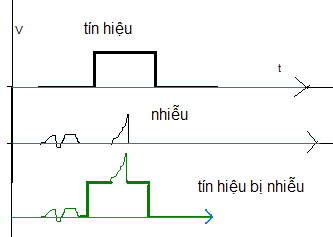

Ở 1 thời điểm, vị trí màng nhỉ là xác định, phụ thuộc vào tổng sự tác động của tiếng nói và tiếng xì. Tín hiệu điện cũng vậy! Ví dụ này dễ hiểu hơn. Giả sử, có 2 người ở 2 phía đang kéo tay bạn. Rõ ràng, ở 1 thời điểm, vị trí của bạn là xác định và chỉ có 1 vị trí mà thôi! Vị trí của bạn sẽ phụ thuộc vào lực của A và B tác động vào bạn. Khi nào, bạn vừa ở A mà lại ở B thì chắc cú bạn đã bị phanh thây rồi
 Và cái màng nhỉ của bạn chắc là rách làm 2 miếng rồi! Một miếng lồi ra, 1 miếng lõm vô
Và cái màng nhỉ của bạn chắc là rách làm 2 miếng rồi! Một miếng lồi ra, 1 miếng lõm vô
Cái này bên Điện Tử kêu là "nguyên lý chồng chập", có nhiều thì cứ chồng lên, chập lại

Nhiễu là gì ? Nhiễu thường là các tín hiệu ngẫu nhiên như sự chuyển động nhiệt của các electron,...
Khi nghe radio thì ta có thể nghe tiếng gió, tiếng hú, .. hoặc khi nghe băng cát-xét thì có tiếng xì xì thì đó chính là nhiễu. Khi ta nghe radio đài A nhưng có khi có cả tiếng đài B. Mặc dù rất nhỏ nhưng tiếng đài B có thể gây khó chịu cho ta. Vậy nhiễu là tín hiệu mà ta 0 mong muốn. Nguồn gốc của nhiễu có thể là sét, động cơ chổi quét, xung điện.... và đặc biệt là nhiệt độ, điện trở.. Điều này cho thấy, bất kỳ thiết bị analog nào cũng có nhiễu. Chuyện này cũng dễ hiểu. Vì bất kỳ sợi dây điện nào cũng có điện trở và vì nhiệt độ của máy cát-xét thì dĩ nhiên cũng phải 20-30 độ C. (nếu ở 0 độ K hay -273 độ C thì 0 có nhiễu nhưng ....)
Nếu ta có 1 băng cát-xét gốc là A, rồi đem sang(chép) qua băng B ---> nhiễu của băng B sẽ nhiều hơn băng A. . Khi nghe nhạc từ máy A thì ta nghe nhạc của băng A mà cũng nghe luôn nhiễu của máy cat-xét vì bản thân nội tại máy cát-xét luôn có tạp âm
Nếu ta sang(chép) qua băng C thì nhiễu của băng C lại càng nhiều hơn băng A. Bởi vậy, nói sao ai cũng mê đồ gốc, đồ zin là vậy !
 ( theo hankuk biết thì "đồ zin" là gốc tiếng Anh , chữ orginal, do việt nam mình thích đơn giản nên lấy chữ "zin", còn "đồ lô" là từ chữ local ) Máy cát-xét bao gồm 1 đầu từ và mạch khuếch đại. Chính mạch khuếch đại này đã thêm nhiễu vào tín hiệu. Khi đó, nếu ta ghi xuống băng B thì rõ ràng tín hiệu trên băng B cũng bao gồm nhiễu của máy cát-xét
( theo hankuk biết thì "đồ zin" là gốc tiếng Anh , chữ orginal, do việt nam mình thích đơn giản nên lấy chữ "zin", còn "đồ lô" là từ chữ local ) Máy cát-xét bao gồm 1 đầu từ và mạch khuếch đại. Chính mạch khuếch đại này đã thêm nhiễu vào tín hiệu. Khi đó, nếu ta ghi xuống băng B thì rõ ràng tín hiệu trên băng B cũng bao gồm nhiễu của máy cát-xétVậy còn đĩa CD thì sao ?
Hệ số:
Hệ số nôm na là tập hợp những chữ số mà ta dùng để đếm. Con người sử dụng hệ 10 để đếm. Người ta cho rằng sở dĩ vì vậy có lẽ do con người có 10 ngón tay.
Hệ 10 : 0 1 2 4 5 6 7 8 9 .
ví dụ 1 : 124
ví dụ 2 : 2006
Nhận xét: các con số(number) trên chỉ bao gồm các chữ số(digit) trong hệ 10.
Quá trình đếm của hệ 10:
1-->2...... ->10>11....-->19-->20......
Ta thấy cứ đếm 10 lần thì được 1 chục. 19 =1 chục + 9 đơn vị. Thêm 1 đơn vị vô 19 --> 1 chục + 9 đơn vị + 1 đơn vị =1 chục + 1 chục = 2 chục = 20
19 +1= 10+9 +1= 10+ 9+1= 10+10 =20
Vd : 90 + 10 = 9 chục + 1 chục = 10 chục ? Không ! 90 + 10 =100 . Vậy 10 chục thì được 1 trăm
Một chục trong hệ thập phân chỉ có 10 đơn vị. Nhiều khi đi chợ mua 1 chục cam nhưng người ta bán cho tới 13-14 trái lận đó! Bởi vậy 1 chục chưa chắc là 10 đâu !

Hệ nhị phân: chỉ gồm 2 chữ số: 0 1
vd1: 0
vd2: 1001 ( đọc là 1 ngàn lẻ một nhưng thường đọc là "một không không một")
vd3: 10 ( đọc là mười hoặc một không)
Chữ số của hệ nhị phân được người ta gọi là bit (binary digit). Từ đây, ta 0 cần phải nói là "con số này có 2 chữ số nhị phân" mà chỉ cần nói là "con số này có 2 bit"
Quá trình đếm của hệ nhị phân:
0-->1-->10-->11....
Ta thấy 2 đơn vị thì được 1 chục. Ví dụ : bạn có số : 1001 = 1000 + 1. Do vậy 1001+1 = 1000+1 +1=1000+10=1010
Cứ 2 đơn vị thì được 10. 2 cái 10 thì được 100....
111 + 1= 100+10+1 +1
= 100+10 +1+1
= 100+10 +10= 100+100= 1000
Đi mua cam, quít ở chợ mà tính theo hệ nhị phân thì chắc chết !

Chuyển đổi hệ 10 sang hệ 2
vd : 15 hệ 10 ->>> hệ 2
14 chia 2 = 7 dư 0
7 chia 2 = 3 dư 1
3 chia 2 = 1 dư 1
1 chia 2 = 0 dư 1
Ta chia cho 2, lấy thương chia tiếp cho 2, khi nào số dư = 0 thì dừng
Kết quả là số dư
 . Hơi bất ngờ! Lấy số dư ngược từ dưới lên!
. Hơi bất ngờ! Lấy số dư ngược từ dưới lên!15 -> 1110
Chuyển đổi hệ 2 sang hệ 10
vd : 1110
1 1 1 0
3 2 1 0
1 x23 + 1x 22 + 1x21 + 0x20
=8 + 4 + 2 + 0
=14
vậy 1110 ---> 14
Tóm lại:
-- có thể đếm bằng nhiều hệ số. Không nhất thiết phải là hệ 10.
-- có thể chuyển đổi qua lại giữa các hệ số
Tín hiệu tương tự và tín hiệu số:
"hinhtinhieu"
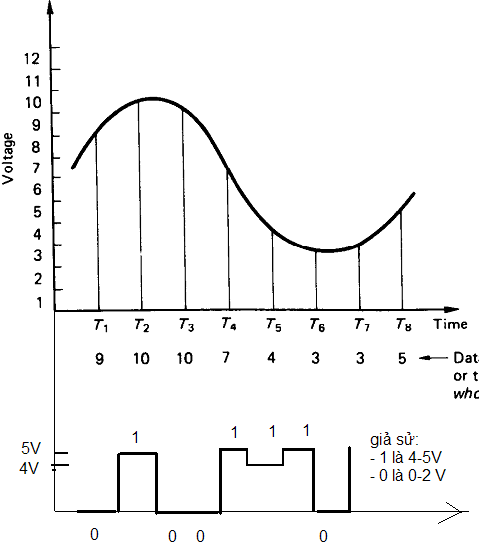
Ta thấy tín hiệu tương tự là:
- 1 miền liên tục,
- chỗ nào cũng mang ý nghĩa và có rất nhiều giá trị
Còn tín hiệu số thì :
- chỉ có 2 giá trị : 0 và 1
-
Mức 1 không nhất thiết phải điện áp dương hoặc lớn hơn mức 0 . Điện sao cũng được, miễn là có 2 mức khác nhau. Ví dụ: 15V là mức 0 còn -5 là mức 1, tùy thuộc vào hệ thống. Trên hình, có chỗ điện áp là 4V nhưng vẫn là mức 1. Nhiễu chỉ có thể tăng/giảm biên độ tín hiệu nhưng trong hệ thống số, tín hiệu chỉ có 2 mức nên 4V vẫn là mức 1. Rõ ràng, tín hiệu số có khả năng hạn chế nhiễu. Nếu tín hiệu là 3V thì sao ? Lúc đó, nó không xử lý chứ sao
 Lúc đó, hệ thống không thể xử lý được nữa, tức là bị treo máy. Nói chung, người ta luôn chọn khoảng cách giữa mức 1 và mức 0 sao cho hệ thống vẫn hoạt động tốt với mức ảnh hưởng lớn nhất của nhiễu. Nhiễu thường bé lắm ! Cỡ mili vôn thôi ! Chừng nào nhà bạn xài điện 1KV chẳng hạn , khi đó mỗi lần tắt mở đèn thì có thể có 1 V nhiễu ảnh hưởng tới các thiết bị điện.
Lúc đó, hệ thống không thể xử lý được nữa, tức là bị treo máy. Nói chung, người ta luôn chọn khoảng cách giữa mức 1 và mức 0 sao cho hệ thống vẫn hoạt động tốt với mức ảnh hưởng lớn nhất của nhiễu. Nhiễu thường bé lắm ! Cỡ mili vôn thôi ! Chừng nào nhà bạn xài điện 1KV chẳng hạn , khi đó mỗi lần tắt mở đèn thì có thể có 1 V nhiễu ảnh hưởng tới các thiết bị điện.Nhiễu nhỏ như vậy, cỡ mili vôn hoặc micrô vôn mà nghe cát-xét thì vẫn nghe tiếng xì ? Bởi vì tín hiệu đọc được bởi đầu từ thì cỡ vài mili vôn thôi! Mà nhiễu thì chỗ nào cũng ảnh hưởng, cũng xâm nhập được, tức là đầu từ cũng bị nhiễu. Do vậy, ở lúc đó, chỉ vài mili vôn nhưng ảnh hưởng rất ghê! Mới đọc từ băng lên chỉ có 10mV mà nhiễu tới 3mV rồi! Suy nghĩ 1 chút, ta thấy để đánh giá mức ảnh hưởng của nhiễu thì 0 thể dựa vào điện áp nhiễu. Tín hiệu 5V còn nhiễu vài 5mV thì 0 sao nhưng tín hiệu 200mV mà nhiễu cỡ vài mV là ghê ! Để đánh giá điều này, người ta sử dụng thông số S/N ( signal/noise ) , tức là tỷ số tín hiệu/nhiễu
th1 : S/N = 5V / 5mV = 1000
th2: S/N= 200mV/ 5mV = 40
Ngoài ra còn có đại lượng PSNR , PSNR = 20lg S/N (peak signal to noise ratio )
th1 : PSNR = 20log 1000 = 20x3 = 60dB
Tại sao phải lấy log ? Vì tai người, mắt người thường 0 tuyến tính, tức 0 tăng theo hàm bậc nhất . Ví dụ, bạn nghe 1 âm thanh 2W và 8W thì chưa chắc gì có cảm giác lớn gấp 4 lần . . Chú ý dB có thể âm , vd lg (0/1000) = -2 . Khi đó thì nghe nhỏ hơn
Hàm lg là phép toán ngược với phép lũy thừa
102 = 100 =>lg 100= 2
Hankuk có cảm giác diễn đàn có nhiều bạn chưa học hết lớp 12 nên hankuk viết vậy ! Có gì thì thông cảm nhe !
Trong quá trình ghi đĩa CD, gặp bít 0 thì tia la-de bắn 1 lỗ còn bít 1 thì không bắn.
Khi đọc đĩa CD, con mắt sẽ phát ra tia la-de. Khi gặp lỗ, tia la-de không dội lại, ta đọc được bít 0. Chỗ nào còn nguyên nên tia la-de sẽ dội lại thì ta đọc được bít 1.
Rõ ràng, với hệ thống tương tự, các máy móc phải được thiết kế để phân biệt rất nhiều mức tín hiệu. Trong khi đó, với hệ thống số, máy móc chỉ cần phân biệt 2 mức. Với 2 mức là rất dễ chế tạo. Ví dụ như, công tắc=đóng hoặc mở, đèn=sáng hoặc tắt, dây điện=dẫn hoặc ngưng, tụ điện= phóng điện hoặc nạp điện, con người=yêu hoặc ghét

Tóm lại, với đĩa CD thì cứ vô tư sao chép, miễn đĩa tốt thì 0 bao giờ xì-xẹt do sao chép nhiều.
Không bao giờ có chuyện :
- chép 1 file A từ đĩa C rồi sang đĩa D thì nghe dở hơn.
- từ đĩa C máy bạn -->USB--> máy mình thì lại dở hơn.
Không Bao Giờ !
 Không Bao Giờ
Không Bao GiờKỹ thuật số hay ở chỗ đó !
Lấy mẫu: (SAMPLING)
"Lấy mẫu" ? Giả sử có 1 đống cam, ta lấy ra 1 trái, ăn thử rồi kết luận chất lượng nguyên đống cam. Cái đó là gọi là lấy mẫu. Hoặc có 1 bao gạo, chả lẽ đổ nguyên bao ra rồi kiểm tra ? người ta chỉ lấy 1 miếng gạo trong bao coi thử thôi ! và coi chất lượng nhúm gạo đó là chất lượng cả bao.
"hình lấy mẫu"
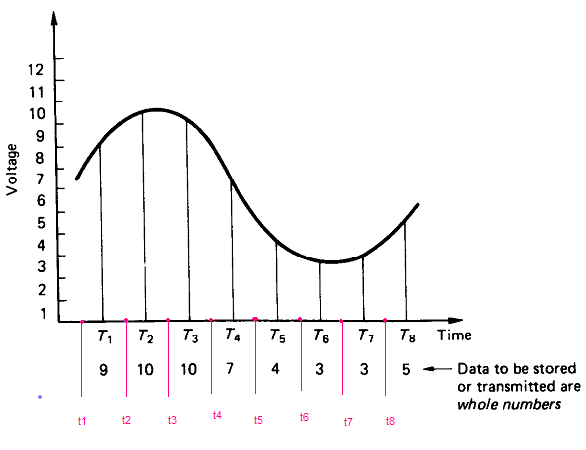
T1, T2... là các lần lấy mẫu.
t1, t2... là thời gian . chú ý chữ in hoa và chữ thường
Lấy mẫu là giai đoạn đầu của quá trình chuyển tín hiệu tương tự thành tín hiệu số( tức điện áp ở micro thành điện áp số để lưu vô đĩa CD). Cứ sau 1 khoảng thời gian cố định, người ta đo đạc tín hiệu tương tự . Từ t1 đến t2, có vô số giá trị nhưng ta chỉ lấy 9 làm giá trị đại diện. Tương tự cho các thời điểm khác. Vì sao 0 lấy hết các giá trị mà chỉ lấy ở thời điểm T1 ? Dễ hiểu thôi ! Vì sao 0 kiểm tra nguyên bao gạo mà chỉ lấy 1 nhúm ra coi rồi kết luận ? Vì nhiều quá ! Người ta mua bán cả tấn chứ có mua bán 1-2kg đâu !
 Nếu làm vậy thì quá mất thời gian. Nếu ta lấy mẫu hết thì rõ ràng ta cần nhiều đĩa để lưu trữ. Bởi vậy mà từ t1->t2, ta lấy 1 giá trị thôi !
Nếu làm vậy thì quá mất thời gian. Nếu ta lấy mẫu hết thì rõ ràng ta cần nhiều đĩa để lưu trữ. Bởi vậy mà từ t1->t2, ta lấy 1 giá trị thôi !Số lần lấy mẫu trong 1 giây gọi là tần số lấy mẫu Sampling rate
Quantize: lượng tử hóa
Người ta chia điện áp đo được thành các mức Một mức đại diện cho 1 khoảng giá trị.
Ví dụ 16 mức
0 - 1V : mức 0
1V - 2V: mức 1
........
15V - 16V : mức 15
giả sử điện áp đo được là :
0.5V ---> mức 0 ,
1V ---> mức 1 ,
1.2V ---> mức 1 ,
3V ---> mức 3 ,
5.4V ---> mức 5 ,
Sau bước lượng tử hóa, miền giá trị của các điện áp đọc được là rất rộng sẽ trở thành 1 số giá-trị nhất định. Như ta thấy, 1V và 1.2V đều là mức 1 . Vậy ở bước này, 1 lần nữa ta lại "làm giảm".
-----Số lần lấy mẫu là vô hạn --> trong 1 khoảng thời gian thì chỉ lấy 1 số mẫu nhất định
----- giá trị của các mẫu lấy được là vô hạn ----> chia thành các mức và 1 khoảng giá trị sẽ được đại diện bởi 1 mức
Bước này, nói cho toán học 1 chút là " Ta rời rạc hóa tín hiệu". Đúng hôn? Đang 1 đường liền lạc thì biến thành 101010
Bước cuối:
Bước này đơn giản là ta đổi hệ 10 thành nhị phân. Sau đó, dĩ nhiên là truyền đi hoặc là lưu vô đĩa CD, đĩa cứng (nếu đang thu âm...
 )
)Vd: lấy ví dụ trên
0000 , 0001 , 0001 , 0011 , 0101
Số các mức gọi là độ rộng của mẫu (Resolution, ), ví dụ trên độ rộng là 16 mức => dùng 4 bit nhị phân để lưu trữ.
4 bit nhị phân ? Bây giờ, quay về với hệ 10. Ta muốn đánh số 25 trái cam thì ta dùng bao nhiêu số, bao nhiêu chữ số cho 1 số ?
Dĩ nhiên là 25 số : 1, 2, 3, 4,.... 10, 11, ...25 . và tối đa là 2 chữ số ( 25 có hai chữ số chứ gì nữa !

 ) . Một con số có 2 chữ số thì có tất cả bao nhiêu số ? có 100 số : 00 , 01, 02, ...... 99 . Tương tự, dùng 1 số nhị phân có 4 bit thì có tất cả 16 số nhị phân : 0001, 0010,....... 1111 . Mẹo : 24 =16 . Muốn lưu trữ 256 số thì số bit cho 1 số là 8 (vì 28 = 256 )
) . Một con số có 2 chữ số thì có tất cả bao nhiêu số ? có 100 số : 00 , 01, 02, ...... 99 . Tương tự, dùng 1 số nhị phân có 4 bit thì có tất cả 16 số nhị phân : 0001, 0010,....... 1111 . Mẹo : 24 =16 . Muốn lưu trữ 256 số thì số bit cho 1 số là 8 (vì 28 = 256 )Tốc độ lấy mẫu = tần-số-lấy-mẫu x độ-rộng-mẫu . Tiếng Anh gọi là sampling rate
vd: 22khz x 8 bit = 176kb/s
Trên là quá trình tạo tín hiệu PCM. Khi bạn thu âm bằng micro thì thực sự ta đang thực hiện quá trình trên. Bây giờ dòm "PCM 44khz 16bits " thì chắc là bạn đã hiểu được ý nghĩa của chúng
Giải mã :
hinhgiaima
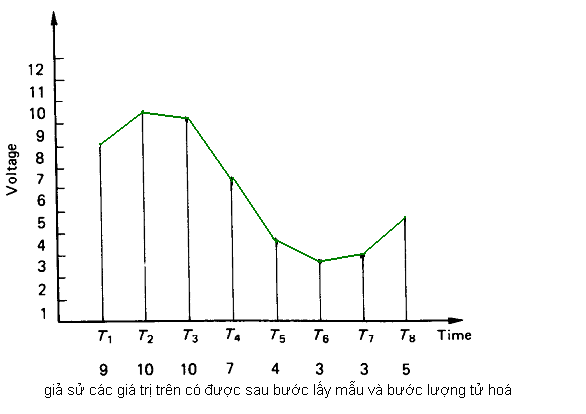
Các bạn thấy sau khi giải mã thì ta thu được 1 đường gấp khúc trong khi đường gốc là 1 đường cong. Chuyện này dễ hiểu đúng 0 ? Cũng dễ thấy, nếu ta càng tăng tần số lấy mẫu, tăng độ rộng mẫu thì đường giải mã sẽ càng mịn và càng giống đường gốc. Điều này giải thích tại sao bitrate càng cao thì nghe càng hay, càng giống thực. Ông Nyquyst đã nghiên cứu và nói là tần số lấy mẫu lớn hơn 2 lần băng thông thì kết quả thu được là gần trung thực . Ví dụ: tai người nghe 0-20Khz, băng thông = 20khz-0hz = 20khz, vậy thì tần số lấy mẫu ít nhất phải là 2x 20khz =40khz. Cái này đúng hơn là "có thể chấp nhận được" ! Thời nay, với đĩa DVD, người ta đã xài tới 96kHz
Dù tần số lấy mẫu có tăng lên thì rõ ràng ta cũng mất thông tin. Ta đã 0 lưu trữ tất cả. Cái gì mà chuyển sang Digital thì đã cắt thành từng khúc hết rồi ! Khi đó chỉ có mất đi chứ 0 thể thêm ra. Bởi vậy đừng dùng phần mềm convert để tăng bitrate hay tần số lấy mẫu. Ảnh số cũng tương tự. Khi phóng to ảnh trên máy vi tính thì quá ghê ! Càng phóng càng ghê ! Quá trình scan hình cũng như trên đó! Người ta chia tấm hình thành những ô nhỏ, gọi là pixel. Trong 1 ô như vậy chắc cú là có nhiều điểm với màu khác nhau nhưng người ta chỉ lấy 1 màu làm đại diện. Dễ thấy, nếu số pixel cao và độ sâu màu cao thì ảnh sẽ đẹp và sắc nét. Với máy ảnh số thì màn hình bao gồm những cảm biến. Mỗi cảm biến là 1 pixel, màu của 1 cảm biến là màu của 1 điểm ảnh. "Cảm biến" ? cảm biến là từ chỉ thiết bị cảm nhận được sự biến đổi? Nói chung, cái nào mà biến ánh sáng, nhiệt độ,.. thành điện thì là cảm biến(sensor). Ánh sáng, nhiệt độ,.. thay đổi thì điện cũng thay đổi theo là được. Và đều được gọi là thiết bị mặc dù nó nhỏ xíu

Tới đây, có thể bạn nói là " Sao mất đi mà tui có thấy gì đâu ?" . Nhanh quá nên mình khó nhận ra bạn ạ!
Kết luận:
- Bitrate , tần số lấy mẫu càng cao thì nghe càng hay
- Convert lại để tăng bit rate/tần số trên máy vi tính 0 làm chất lượng tăng lên. Cụ thể hơn:
---nếu có 1 file mp3 64kbs thì chuyển sang mp3 128kbs thì hoàn toàn 0 hay thêm.
---hoặc là WMA 64kbs rồi dùng phần mềm convert sang WMA 256kbs thì cũng 0 hay thêm
---có 1 file mp3 64kbs 32kHz , rồi chuyển sang mp3 128kbs 44kHz thì hoàn toàn 0 hay thêm
- Hạn chế sự có mặt của thiết bị Analog trong quá trình xử lý/biên tập âm thanh/hình ảnh.
----Có 1 số bạn làm file WAV như vầy : hát file rồi dùng Reocoder thu lại thành WAV. Khi hát file thì file đó được chuyển thành PCM --> soundcard chuyển thành analog, chỗ này đã có nhiễu ---> chuyển thành digital, lại nhiễu, méo 1 lần nữa
Trên chỉ là tín hiệu PCM. Các file WMA, MP3 , AAC, đều là dạng lossy(mất thông tin). Các encoder Mp3,... sẽ cắt bớt những phần mà tai người rất ít nhận ra, vd: khoảng tần số cao 16khz-20khz, hoặc là trong lúc có rất nhiều âm to, nhỏ thì những âm nhỏ sẽ được bỏ đi .
Nhiều khi mua đĩa ở tiệm nhỏ, bán ở lề đường giá khoảng 4000-6000 đĩa thì nghe dở hơn đĩa gốc 30-50 ngàn ? Các bạn để ý 1 điều : đĩa mua ở chợ thường cảnh là phim. Đĩa mua ở lề đường toàn là phim trong khi đĩa gốc có cảnh đàng hoàng. Nhạc yêu đương thì quay cảnh yêu đương chứ 0 phải tiếng yêu đương mà hình đánh đá
 . Nguồn của mấy ông làm đĩa là trên mạng thôi ! Trên mạng thì là mp3, wma,.. đều là những dạng lossy . Sau đó, mấy ổng đó phải chuyển thành MPEG để ghi ra đĩa VCD. Mà MPEG lại là 1 dạng lossy . Hai lần lossy nên chất lượng kém là phải.
. Nguồn của mấy ông làm đĩa là trên mạng thôi ! Trên mạng thì là mp3, wma,.. đều là những dạng lossy . Sau đó, mấy ổng đó phải chuyển thành MPEG để ghi ra đĩa VCD. Mà MPEG lại là 1 dạng lossy . Hai lần lossy nên chất lượng kém là phải.Thứ Ba, tháng 7 31, 2007
Hát đủ loại file
Để làm việc này :
- Bạn đến http://www.free-codecs.com, download K-lite codec pack, Quicktime Alternative và Real Alternative.
- Khi :
-- cài K-lite codec pack, ở bước “Select component” , bạn chú ý chọn tất cả các mục ở khu vực: DirectShow video filters, DirectShow Audio filters và DirectShow source filters. Mũi tên trên hình đang chỉ vào khu vực “DirectShow video filters”. Bạn hãy kéo thanh cuộn xuống phía dưới thì sẽ thấy các khu vực còn lại.
-- Còn với QuickTime và Real Alternative, bạn chỉ cần nhấn Next là được

Nói thêm:
- Hầu hết các phần mềm nghe nhạc hiện nay như WMP, MPC, JetAudio đều sử dụng các filter DirectShow để hát các file nhạc. Mỗi dạng file cần các filter phù hợp cho nó. Muốn xem nhiều loại file nhạc khác nhau thì mình cần phải cài đủ các filter cần thiết.
-Direct Show ra đời vì muốn đơn giản hóa việc xử lý âm thanh, hình ảnh trên máy tính cũng như tăng độ tương thích. Mỗi lần xử lý(nghe nhạc,xem phim) thì ta đang tạo 1 đồ thị GraphDirectShow. Mỗi phần tử nhỏ nhất là 1 filter. Chữ này nghĩa gốc là bộ lọc. Bạn có thể nghĩ tới bộ lọc tăng màu sáng, v.vv như trong photoshop. Nếu nghĩ vậy là đúng! Nhưng 0 hẳn bộ lọc phải : co dãn, làm sắc nét, làm mịn da,...
Để xem phim trên direct show thì cần ít nhất là 4 filter
- Source filter và Splitter : Source filter đọc file. Mọi người thấy là khi xem phim thì ta chỉ có 1 file nhưng lại có âm thanh, hình ảnh, phụ đề. Splitter filter sẽ tách các thứ này ra. Có 1 số filter bao gồm 2 filter này luôn
- Decoder filter: dĩ nhiên phải có audio decoder filter, video decoder filter, subtitle filter. Các filter này nhận dữ liệu từ Split filter
- Render filter: cái này là màn hình, soundcard.
Ta thấy mỗi dạng file có cách lưu trữ hình ảnh, âm thanh riêng. Có cái thì để âm thanh ở đằng trước, có cái thì để đằng sau. Mở 1 file ra và biết là âm thanh nằm đằng trước nhưng byte đầu tiên của file chưa chắc mang thông tin âm thanh. Tức là nằm đằng trước nhưng chính xác làm nằm ở đâu cũng là vấn đề. Bởi vậy, với mỗi dạng file(wmv, mkv, mp4, mov,,.,) cần có các Source filter riêng. Rõ ràng làm cách này thì Decoder chả cần biết là dạng file gì, chả cần biết âm thanh nằm chỗ nào. Nó chỉ biết việc duy nhất là giải mã. Đưa thì nó coi có đúng là loại mình có thể giải mã thì làm, nếu 0 thì thôi!
Tương tự, render làm cho việc xài màn hình, soundcard gì 0 quan trọng nữa! Directshow có cơ chế như tui đã nói ở trên: coi có giải mã được hôn, có đọc được hôn? Nếu được thì làm nhiệm vụ của mình, 0 thì thôi! Cái này cũng đơn giản ! Ai có học lập trình hướng đối tượng thì có thể hiểu! Mấy cái đó đơn giản là thuộc tính của đối tượng
Khi cài K-lite, ở bước chọn các thành phần thì ta thấy có 1 số có nhiều tùy chọn. Ví dụ: mp4 splitter có Gabest và Haali. Để biết cái này, xin hãy đọc lại bài trước. Nói vậy chứ cứ xài thử, chiêm nghiệm thì biết ! Mấy cái đó thì thường được sửa chữa, cập nhật bởi vậy hôm nay dở nhưng ngày mai thì ai biết được
Chúc vui vẻ!
Bài 3: Tìm hiểu về MPEG-4
MPEG-4 là 1 tiêu chuẩn nén âm thanh/ hình ảnh được thiết lập bởi tổ chức Moving Picture Experts Group gọi tắt là MPEG. Chuẩn này gồm nhiều tiêu chuẩn nhỏ, gọi là các phần của MPEG-4. Các phần đáng chú ý là:
Phần 2: codec cho dữ liệu trực quan(hình ảnh, ảnh động,…) Có tên thường gọi là MPEG-4 ASP. Cài đặt là DivX, Xvid, NeroASP..
Phần 3: codec âm thanh AAC. Cài đặt: Nero AAC, CT AAC(winamp xài cái này), Real AAC,..
Phần 10: 1 codec hình khác. Tên thường dùng là MPEG-4 AVC. Mục tiêu của chuẩn này là với bitrate 1 nửa những cho chất lượng tương đương với MPEG-4 ASP Cài đặt: Nero Avc, MainConcept, Elecard, x264(miễn phí, mạnh nhất)
Phần 12: container để chứa hình/tiếng, .mp4. Mp4box là chương trình miễn phí để mux/demux file mp4. GUI cho nó là YAMB
MP4 ở Việt Nam
Ở VN mình thì mp3 là dạng file âm thanh nhỏ hơn CD 10 lần mà chất lượng vẫn hay. Còn mp4 là dạng file video nhỏ hơn VCD 10 lần mà chất lượng vẫn tuyệt vời. Không tin thì bạn có thể vô tiệm bán đĩa, phim mp4 thì thấy các loại file có thể là :wmv, avi, rm,......
Nếu bạn có 1 file mpeg-4 chuẩn ISO thì container phải là mp4, âm thanh là AAC, hình thì mpeg-4 ASP hoặc là mpeg-4 AVC. Hiện nay, có rất nhiều phần mềm có thể chuyển đổi các định dạng khác sang mp4. Thực sự, các phần mềm này thường xuất ra file AVI, video thì xài DivX, âm thanh thì thường là mp3. AVI 0 phải là container chính thức của chuẩn MPEG-4.
AVI :
- 0 hỗ trợ VFR (variable frame rate, tốc độ hình thay đổi),
- và 0 thể chứa âm thanh AAC( nhất nhì thời nay).
- Nó cũng 0 hỗ trợ MP3 VBR. Có 1 số phần mềm đã hack và có thể nhét được: VirtualDubMod, Mencoder. Nhưng đáng tiếc là 0 có nhiều phần mềm nghe nhạc hỗ trợ dạng AVI như vậy
Vậy sao vẫn dùng? Vì nó “thâm niên”. Mp4 mới ra đời nên chưa được phổ biến và AVI là "con" của Microsoft mà !
Có ai ngon hơn mp4 0 ? Có! Đó là MKV. Tuy nhiên, không có nhiều máy nghe nhạc cầm tay hỗ trợ container này. Nói chung, để trao đổi file trên mạng, lưu trên máy thì MKV là tốt nhất. Nói tới đây, chắc cú là bạn cũng chưa 100% mê MKV hay MP4. Vì phần mềm nào hỗ trợ ? Làm sao để hát nếu có file này ? Quá dễ! Mời bạn xem lại bài này và bài này
Các bản AAC:
Nero AAC: miễn phí, hỗ trợ ABR, VBR,... âm thanh 5.1
CT AAC: Coding Technology AAC, hỗ trợ 5.1 nhưng 0 có VBR. Được dùng trong winamp, tức cũng miễn phí
Real AAC: cũng miễn phí nhưng hình như chưa hỗ trợ VBR và chỉ có 2 kênh
.......
Các bản MPEG4- AVC: ngon nhất là x264 mà lại miễn phí
Vorbis: cũng miễn phí
GUI để encode âm thanh:
Belight: GUI của Besweet
BeHappy: mở file bằng DirectShow, Avisynth--> encode tất cả các dạng file
MediaCoder: encode tùm lum, chuyện gì làm cũng được.
GUI để encode video:
Xvid, x264: Megui(chuyên MPEG-4), MediaCoder
Thứ Bảy, tháng 7 21, 2007
Bài 5: Megui-chương trình chuyển các định dạng sang MP4 và MKV
Yêu cầu:
- Cài AviSynth trước tiên! Nếu chưa biết về Avisynth thì nên đọc bài giới thiệu về nó.
- Cài đặt các filter để AVISynth mở được tất cả các loại file
- Bạn đến http://x264.nl để download Megui và x264.exe bản mới nhất.
- .NET FrameWork để chạy chương trình Megui. Xài .NET nhưng bạn đừng sợ chậm vì chức năng của Megui chỉ là giao tiếp với người sử dụng còn các thành phần thực sự chuyển dạng file được viết bằng VC++. Các thành phần khác đều là phần mềm mã nguồn mở, đều hoàn toàn miễn phí.
Trên là các thành phần cần để dùng các chức năng cơ bản. Megui có thể sẽ báo thiếu file. Khi đó, bạn có thể vào google gõ tên file thiếu là có ngay.
Thiết đặt đường dẫn cho Megui: bạn chọn menu Tools/Settings/Program paths. Bạn chỉ cần chọn đường dẫn cho x264.exe và DGIndex(thường là c:\program files\AviSynth 2.5\plugins)
Quy trình làm việc: Tạo file AVS--> cấu hình codec,...--> nhấn enqueue--> chạy job
Giao diện 0 có gì khó hiểu! Có 3 thẻ(tab)Input, Queue và Log.( queue nghĩa là hàng đợi)
Thẻ input cho phép bạn tạo 1 job. Bạn chọn file AVS, tên file đích, cấu hình codec,... Làm xong thì nhấn nút Enqueue, click qua thẻ Queue thì sẽ thấy 1 mục được thêm vào
Tạo file AVS
Nếu là file MPEG, MPG,DAT, VOB: click menu Tools/ D2V creator. Demux nghĩa là giải đa hợp, tức là split, tách ra. Đối với file .DAT thì bạn gõ vài kí tự đầu của tên file ở hộp thoại Open là mở được. Chạy job idx nhe! Nó sẽ tạo file .d2v
Để tạo file avs : menu Tools/ AviSynth Script creator
Crop nghĩa là cắt. Bạn hãy cắt bớt các vùng đen để file đích có kích thước nhỏ. Vùng đen lãng phí lắm!
Resize: co dãn
Mpeg options: nếu codec của file nguồn là MPEG và hình có “ô vuông” (block) thì chọn Mpeg2Deblocking, deblocking nghĩa là “chống ô vuông”
Thẻ Edit là nội dung của file Avs sẽ được tạo ra. Bạn vào xem hướng dẫn của Avisynth để biết thêm các hàm khác( ở thư mục của Avisynth á!)
Mẹo: bạn thêm vào file .AVS lệnh này để encode 1000 frame.u tiên Coi thử coi có được 0? Nếu được rồi thì mình encode hết
trim(0,1000)
Đây là 1 lệnh của AviSynth. Xem hướng dẫn để biết thêm các lệnh khác
Ở thẻ Input, nhấn nút Config để xác định thông số cho codec
Ở đây, tui chỉ hướng dẫn xác định thông số cho x264. Tui có chụp hình nè http://www.box.net/shared/d8a5hm4cm2 http://www.box.net/shared/cateh3zxh6
Mode:
xài constant quality là tốt nhất nhưng kích thước file là 0 biết trước.
Còn ABR là bitrate trung bình. Nhân với thời gian là biết được kích thước file. Ở chế độ này, codec sẽ tiên đoán khung hình kế tiếp sẽ như thế nào. Do “bói toán” nên hơi dở.
Còn 1pass, 2pass, 3pass ? Đó cũng là ABR. Đầu tiên, chạy 1pass, rồi chạy 2pass, hoặc chạy thêm 3pass thì mới thu được file đích. Ở pass 1, codec sẽ xem xét tổng quát còn ở pass 2, pass 3 thì mới thật sự encode. Pass thứ 3 chỉ được xài khi video của mình có chất lượng rất thấp, hoặc là bitrate mình chọn quá thấp. Nếu ngược lại thì chất lượng cải thiện so với pass 2 là rất ít mà thời gian thì “siêu tốn”
AVC profiles, AVC level: chọn tối đa thì sẽ dùng được hết khả năng của codec--> nén nhiều nhưng máy yếu thì hát 0 được: như máy ipod, các máy nghe nhạc cầm tay,... Còn trên máy vi tính thì vô tư.
RC and ME, Quant options, Number of reference frames: chọn số frame tham khảo. Một cách để tăng hiệu suất nén là chỉ lưu những gì thay đổi. Thay vì nén hoàn toàn mỗi frame. Người ta coi frame sau khác với frame chỗ nào rồi nén phần đó thôi! Ví dụ: phát thanh viên trên truyền hình, chỉ có cái miệng là thay đổi nhiều thôi còn hình nền và logo HTV7 thì y nguyên,...
Nếu nội dung là đời thường thì chọn cỡ 3 là được. Đối với hoạt hình thì có thể tăng lên. Chọn nhiều quá thì tốn thời gian nhe!
RC and ME, Quant options,CABAC : tùy chọn này tăng độ nén nhiều. Nếu video có kích thước lớn như 1024x768 hoặc hơn nữa thì đừng chọn cái này. Khi xem sẽ tốn rất nhiều CPU. Máy yếu thì coi 0 nổi
RC and ME, Quant options, Misc, Keyframe Interval và Min GOP size: Min GOP size là framrate, ví dụ video có tốc độ hình là 29.970 thì mình chọn là 30. Còn Keyframe Interval thì gấp 10, ở ví dụ này thì ta có 300. Hai cái này cho biết khi nào thì chuyển cảnh
Advanced, B-frame, Number of B-frame, chọn 5 là được. Có 1 số video được làm từ 1 loạt các hình bmp, jpeg,... thì mình thấy rõ từng hình thay đổi---> chọn hết ga, 16 luôn! Lúc đó, tốc độ encode là rất nhanh :D Một số video hướng dẫn học làm bằng fle avi mấy GB mà nén file rar chỉ còn vài MB thì bạn cũng làm theo cách này. File nén hay không nén bằng winrar vẫn chỉ có vài MB.
Advanced, Quantizer Matrix: xài thêm cái này thì tốc độ nhanh, chất lượng cao, ổn định hơn.
Về cài đặt thông số, bạn có thể tham khảo thêm:
- Tài liệu của DeadTheSheep cho x264 VFW
- http://www.digital-digest.com/articles/x264_options_page1.html
- http://forum.digital-digest.com/showthread.php?t=67180
- Forum doom9 http://forum.doom9.org , forum con MPEG-4 AVC. Đây là chỗ thảo luận của những người viết x264. Người rõ các thông số thì còn ai vào đây nữa?
Bài 6: Hướng dẫn sử dụng BeHappy
- Hỗ trợ các hệ điều hành: Windows 2000, Windows XP, Windows XP 64-bit , Windows Vista
- RAM: 128MB
- Màn hình: 800x600
- Máy có cài Microsoft .NET Framework Version 2.0
- Máy có cài Avisynth v2.56
- Cài đặt các filter
Cài đặt
- Download và extract bản BeHappy mới nhất từ from BeHappy Workspace
- Download và extract NicAudio.dll mới nhất từ BeHappy Workspace, đặt NicAudio.dll ở thư mục plugins của AviSynth
- Nếu bạn muốn dùng chức năng chuyển Stereo sang 5.1 UpMix, download và extract SoxFilter mới nhất ở đây, đặt nó ở thư mục plugins của AviSynth
- Tương tụ, để dùng AudX MP3 5.1 surround encoding , download rồi extract enc_AudX_CLI mới nhất ở BeHappy Workspace, để enc_AudX_CLI.exe và audxlib.dll vô thư muc BeHappy
- Nếu muốn dùng MP3, download rồi extract Lame encoder ở rarewares (bản khuyên dùng là 3.97b2). Đặt lame.exe vô thư mục BeHappy
- Nếu muốn dùng OggVorbis, download rồi extract OggEnc2 ở rarewares, đặt oggenc2.exe vô thư mục BeHappy. Cái này thì tui thích cái OggEnc mod hơn
- Nếu muốn dùng FLAC, download and extract FLAC coder, để flac.exe vào thư mục BeHappy
- Nếu muốn dùng WavPack, download rồi extract WavPack encoder, để wavpack.exe vô thư mục BeHappy
- Nếu muốn dùng Coding Technologies AAC encoder
- Download rồi extract enc_aacPlus mới nhất ở BeHappy Workspace, để enc_aacPlus.exe vô thư mục BeHappy
- Download rồi extract GPAC's MP4Box mới nhất , để mp4box.exe vô thư mục BeHappy
- Download rồi install WinAmp player (Bản Full là đủ)
- Chép enc_aacplus.dll và nscrt.dll từ Winamp\Plugins vô thư mục BeHappy
- Nếu 0 muốn dùng WinAmp, bạn có thể "vô tư" mà uninstall nó

- Download rồi extract enc_aacPlus mới nhất ở BeHappy Workspace, để enc_aacPlus.exe vô thư mục BeHappy
- Nếu muốn dùng Nero AAC, download rồi extract FREE NeroDigital AAC, đặt neroAacEnc.exe và neroAacEnc_SSE2.exe vô thư mục BeHappy
Chú ý: khi mở hộp thoại File, bạn chọn source là DirectShow thì sẽ mở được tất cả các file. Muốn máy mình hát đủ loại file thì đọc bài "Hát đủ loại file"
Thứ Bảy, tháng 6 09, 2007
Bài 8: GUI để mux/demux Mp4, MKV
Bài 7: Hướng dẫn sử dụng BeLight
- Đầu vào AC3, WAV, OGG, MP2, MP3, AVI, VOB, LST & MUX
- Đầu ra: AAC/MP4 (3GP Reference, Faac, Nero Digital và encoder WinAmp), AC3, MP2 (tooLame hoặc MP2Enc), MP3 (Lame), VORBIS, WAV và AIFF.
- Hầu hết các chức năng của BeSweet (Gain, SSRC, Boost, Partial Encoding, thay đổi Frame Rate, Soundtouch...)
- Hỗ trợ đa ngôn ngữ (Đức, Tây Ban Nha, Pháp, Anh, Ba Lan, Nga, Bồ Đào Nha, Slo-va-ki-a, Séc-bi, Ý, Nhật, Hy Lạp, Hà Lan,... mời mọi người dịch thêm các ngôn ngữ khác )
- Tự tìm delay của file vào
- Một vài thiết đặt sẵn cho AAC/AC3/MP2/MP3/VORBIS/WAV
- Trộn File từng bước có hướng dẫn (ở bản 0.22)
- Bộ tạo danh sách File(ở bản 0.22)
Chú ý :
- Hiện tại, nhánh BeLight 0.22 0 hỗ trợ đầu vào là AVI, VOB . Nếu muốn dùng các dạng này, đề nghị dùng BeLight bản 0.21
- Để dùng file đầu vào là AVI và VOB, bạn cần VOBinput.dll.
- Để dùng Q với giá trị âm khi encode Vorbis, cần có libvorbis.dll .
- Nếu 0 thể vô CoreCodec.org, bạn có thể lấy bản ới nhất ở đây here.
- Có 3 gói hiện thời ở CoreCodec.org (Normal, Lancer and P4). Khác biệt chính ở 3 bản là libvorbis. Bản Normal tương ứng với normal libvorbis.dll, Lancer được tối ưu cho tốc độ nhưng chất lượng vẫn giữ nguyên and bản P4 thì libvorbis.dll được tối ưu cho Pentium4 . Ngoài ra, tất cả các bản đều dùng các cải tiến của AoTuv
Dùng nó ra sao ?
Đầu tiên, lấy bản BeSweet mới nhất DSPGuru web Site.Rồi , đặt BeLight vô chung thư mục của BeSweet rồi chạy Belight
Hoặc bạn có thể cài trực tiếp từ các gói BeLight ở CoreCodec.org.
Bản mới nhất http://coreforge.org/projects/belight/
Bài 4: Giới thiệu sơ về AviSynth
AviSynth sẽ 0 làm như vậy mà nó cung cấp trực tiếp cho chương trình encode. Tức đầu ra của Avisynth được đưa thẳng tới đầu vào của chương trình encode, 0 cần lưu xuống đĩa. Chức năng như vậy người ta gọi là Frameserver. Dĩ nhiên, bản thân chương trình encode phải có khả năng nhận hình ảnh thô! AviSynth sẽ dùng filter để đọc MPEG rồi giải mã(cũng bằng filter) thành hình ảnh thô(raw image) mà cung cấp cho chương trình encode
Avisynth dựa vào Directshow để đọc file nên tất cả những file hát được trên máy bạn thì nó đều đọc được. Điều đó có nghĩa là MeGui có thể chuyển dạng tất cả dạng file. Muốn máy hình hát đủ loại file thì cần cài Filter cho từng loại file. Mấy cái này có trong K-lite codec pack ! K-lite bao gồm rất nhiều món : codec dạng DirectShowFilter , ACM (audio compressor machine) .....
Avisynth bao hàm rất nhiều hàm bao gồm bộ lọc nội bộ (internal filter) và bộ lọc ngoại (external filter) . Bộ lọc internal được tích hợp sẵn nên khi cài Avisynth thì xài được ngay. Còn các bộ lọc external thì phải chép thêm. Các bạn down file của filter đó rồi extract file .dll vô thư mục plugin (thư mục con của thư mục avisynth)
Bộ lọc internal
Bộ lọc external
Nói chung, cứ đi lòng vòng trên trang wiki là có hết hà ! Muốn cập nhật tin tức thì vô forum.doom9.org vì chỗ này là chỗ hỗ trợ việc phát triển Avisynth, tức là "bảo kê" á !
Avisynth có hàm nội bộ để mở file AVI. File MPEG thì có thể dùng hàm MPEG2Source. Còn các file khác thì dùng hàm DirectShowSource. Hàm này có nhược điểm là bỏ bớt khung hình(frame) khi máy nặng. Theo mình đoán là vậy! NÊn xài hàm này thì hình và tiếng rất dễ bị lệch mặc dù đã encode riêng. Gần đây, người ta đang phát triển hàm FFMPEGSource để mở file. Cái này dĩ nhiên là dựa trên các libavcodec (library audio video codec). Hàm này mở file không bị mất khung hình nhưng hiện tại với 1 số file chưa tốt lắm: wmv,.. Dù sao, nó cũng làm vệc tốt với MKV, MP4
Bài 2:Một số khái niệm thường gặp trong lĩnh vực âm thanh, hình ảnh
Thuật giải nén mất thông tin và bảo toàn thông tin: Nén thì chắc ai cũng từng nghe qua. Nôm na, nén là làm giảm dung lượng đĩa cần thiết để lưu 1 thông tin nào đó. Các thuật giải giải nén bao gồm 2 loại: bảo toàn thông tin lossless và mất thông tin lossy. Để cho ngắn gọn, thuật giải nén kiểu bảo toàn thông tin gọi là thuật giải lossless, còn kiểu mất thông tin gọi là thuật giải lossy. Chắc là ai cũng biết phần mềm nén file nổi tiếng Winrar. Winrar là 1 thuật giải lossless. Đối với các thuật giải lossless thì sau khi giải nén, thông tin thu được sẽ giống như thông tin ban đầu. Ngược lại, thông tin sau khi giải nén thì không giống với thông tin gốc nếu ta dùng thuật giải lossy. Nếu bạn có 1 cuốn sách hay 1 hóa đơn thì 1 điều chắc chắn là bạn sẽ không dùng thuật giải lossy. Lý do vì sao thì dễ hiểu. Tuy nhiên, đối với dữ liệu hình ảnh, phim, âm thanh thì các thuật giải lossy được áp dụng rất rộng rãi vì hiệu suất thường rất cao--> file kích thước nhỏ--> ta không cần đĩa, CPU, RAM tốc độ cao để xem phim hay nghe nhạc. Có thể bạn sẽ hỏi “sao mất thông tin mà mình coi vẫn biết được, nghe vẫn biết là ca sĩ nào?” . “Tinh thần làm việc” của các thuật giải lossy là loại bỏ các chi tiết ít nhạy đối với tai, mắt con người như âm thanh tần số thật cao hoặc thật thấp, cảnh tối, sự khác biệt màu sắc. Đó! Bỏ như vậy thì 0 ảnh hưởng nhiều.
Codec là từ được rút gọn từ cụm từ COmpressor/ DECompressor. Từ này được dùng chỉ chung những phần mềm, phần cứng làm nhiệm vụ nén/giải nén. Thuật giải hoặc các chuẩn nén như MPEG-1, MPEG-4 chỉ là các bước, phương pháp, tính năng, tức chỉ là trên “giấy tờ” . Như vậy, Codec là sự hiện thực các thuật giải, chuẩn nén, là các phần mềm, là các phần cứng. Các "Codec video" nổi tiếng là MPEG4-ASP, MPEG4-AVC, Window Media Video, RealVideo,.. Các "Codec audio" nổi tiếng như Window Media Audio, RealAudio, AAC, Vorbis,..
Mỗi chuẩn nén đều có dạng file đặc trưng. Ví dụ, chuẩn nén Window Media Audio thì có dạng file .WMA, chuẩn Window Media Video thì có dạng file .WMV, chuẩn audio Vorbis thì có dạng file .OGG;
Container là 1 chuẩn file. Nó có thể lưu trữ thông tin video/audio bất kỳ mà 0 cần quan tâm tới video/audio đã được tạo ra bằng cách nào. Chúng ta thường hay lẫn lộn giữa dạng file và chuẩn nén. Ví dụ: khi nhìn file .AVI, .MKV thì mình cứ nghĩ là có chuẩn nén AVI, hay chuẩn nén .MKV. Thực sự, AVI và MKV là các container, nghĩa gốc là "cái chứa" hay "cái đựng", tạm gọi là dạng file. Có quá nhiều chuẩn nén và chuẩn file nên có thể xem container là 1 sự “thâu tóm” các chuẩn nén video, audio. AVI là 1 dạng file rất thông dụng trên mạng. Mặc dù, AVI có thể chứa được nhiều loại video nhưng gần như, người ta chỉ dùng nó để chứa video DIVX, XVID. Nhược điểm của AVI là không thể chứa được âm thanh AAC, Vorbis.
MKV có thể chứa video kiểu Window Media Video, DivX, Xvid, H264/AVC, RealVideo,... WMV cũng là 1 dạng file nhưng WMV không thể chứa video MPEG4-ASP(XVID, DIVX), MPEG4-AVC(H264), RealVideo. Qua trên, ta có thể thấy MKV là dạng file đa năng nhất hiện nay. Nó có thể chứa bất kỳ loại video, audio nào
Tóm lại là vầy:
-WMV là 1 từ dùng để chỉ container wmv, những cũng là từ chỉ codec của MicroSoft: wmv1, wmv2, wmv3,..
-Thường thì tên codec và tên container trùng nhau nên mới dẫn tới sự hiểu lầm như vậy! Với vorbis thì khác à nhe! Tên codec là Vorbis nhưng container chính thức là .OGG.
Để biết file mình chứa gì thì dùng: Gspot, Avicodec, MediaInfo(tốt nhất). Tất cả đều miễn phí
Encode, Transcode, Compress: Encode nghĩa là sản sinh mã(code). Transcode nghĩa là chuyển mã. Còn compress nghĩa là nén. Nhiều bạn (cả tui) sẽ thấy nhiều lúc file nén lại có kích thước hơn file gốc?
Để hiểu điều này, ta so sánh 2 quy trình sau:
Quy trình xem 1 phim:
File phim --> tách hình và tiếng --> hình sẽ được codec hình giải mã rồi gởi ra màn hình, còn tiếng được codec âm thanh giải mã thành PCM và đưa ra sound card.
Quy trình nén xem 1 file .doc nằm trong file RAR
Double click lên file RAR, rồi double click file .doc--> giải nén file .doc vào thư mục tạm---> kêu MS Word mở file .doc mới vừa bung ra
Bạn mở 1 file .rar chứa 1 file .doc. Bạn double click vô file .doc đó --> Winrar sẽ giải nén file .doc ra thư mục tạm, rồi bật Word lên. Vì sao ? Vì Word 0 thể hiểu .rar. Nó chỉ hiểu .doc thôi! Nó chỉ hiểu được thông tin được tổ chức theo kiểu .doc, chứ 0 hiểu được thông tin được tổ chức theo kiểu .rar. Chỗ này hiểu hôn ? Phải biết hiểu tập tin là gì nhe! Tập tin là “tập hợp các tin tức lại” ,
Màn hình cũng vậy! Nó chỉ hiển thị được khi mình cung cấp cho nó thông tin màu sắc của từng điểm. Sound card cũng vậy! Nó chỉ hiểu được âm thanh PCM(âm thanh thô trên máy tính)
Quy trình làm việc của 1 chương trình biên tập hình/tiếng: giả sử có file MPG rồi chuyển thành DivX/ MP3
- Giai đoạn 1: File MPG--> giải nén hình MPEG ra dạng thô, âm thanh MPEG ra dạng PCM bằng decoder(bộ giải mã)
- Giai đoạn 2: hình đưa cho encoder DivX, còn âm thanh đưa cho LameMP3
Nén file zip bằng Winrar: giả sư bạn có 1 file .doc, nén thành .zip, rồi nén file .zip thành .rar
- Giai đoạn 1: .doc --> zip bằng Winzip
- Giai đoạn 2: Winrar sẽ nén .zip thành .rar
Bạn có thấy sự khác nhau không? Winrar đã 0 giải nén file .zip thành .doc rồi sau đó nén .doc thành .rar . Nó làm việc trực tiếp trên file .zip
Rõ ràng, DivX/Mp3 làm việc trên dữ liệu thô, chứ 0 phải là hình MPEG/âmthanh MPEG . Do đó, nếu DivX/Mpeg mà “yếu hơi” hơn MPEG thì chắc cú file thu được sẽ bự hơn file-gốc. May thay là hổng có :D Nếu file gốc là WMV mà thành MPEG thì bự là chắc cú. (WMV --> MPEG, là burn đĩa video từ WMV đó)
Hãy xem xét quy trình làm việc này: gốc--> MPEG-->giải nén MPEG--> encoder WMV --> giải nén thì có thu được như gốc 0? Không! Vì MPEG là 1 thuật giải lossy, do vậy mà hình ảnh cung cấp cho encoder WMV đã 0 còn như gốc. Một lần nữa, WMV lại là encoder lossy. Bởi vậy, khi xem file WMV tạo ra ở trên thì sẽ thấy càng khác xa so với gốc. “Khác” thường là tệ hơn :D
Bởi vậy, thực sự nếu biên tập, chuyển đổi định dạng video/audio thì thực sự là “encode”. Nếu cho chất lượng tương đương thì là “transcode”. Khi nào mới kêu là “compress” ?....
Encoder lần hai tốt hơn nhưng file đích vẫn lớn là sao? Chắc là do bạn chưa cấu hình cho encoder.
CBR, ABR, VBR:
constant bitrate: tốc độ bit cố định.
avarage bitrate: tốc độ bit trung bình
variable bitrate: tốc độ bit thay đổi
Khi điều chỉnh thông số cho encoder thì ta hay gặp mấy từ này. CBR sẽ kêu encoder lấy thông tin đều đều trong khi dữ liệu thực tế thì 0 “đều”. ví dụ: đoạn yêu đương thì im hơi lặng tiếng, đoạn ở chợ thì ồn ào. Rõ ràng chỗ im lặng thì 0 nên lấy dữ liệu nhiều. Giả sử, đoạn này dài 10s, bitrate là 100kbs thì ta phải dùng 1000kb để lưu đoạn này. Ở chỗ im lặng, dữ liệu đa số là 0, lấy nhiều thì chỉ toàn số 0, mà lấy kĩ thì tai người cũng khó mà phân biệt được sự khác nhau.
Còn ABR, encoder sẽ lấy thông tin nhiều ít tùy theo chỗ nhưng bitrate cuối cùng là biết được( do bitrate của nó trung bình mà!)
Cuối cùng là VBR, bitrate thay đổi nên kích thước file là 0 biết trước được(cũng tùy theo codec). Hiện nay, các encoder thường có thêm chế độ Q. Cái này là tốt nhất
GUI là gì ? Nếu xài các chương trình do tui giới thiệu, hoặc là có vô forum thảo luận thì rất hay gặp từ này. GUI là viết tắt của chữ Graphics User Interface, nghĩa là giao diện người dùng dạng đồ họa. Giao diện là phần giao tiếp với người dùng, nhận yêu cầu và thông báo cho người dùng. Giao diện đồ họa là các hộp thoại thông báo, các nút nhấn, các icon trực quan, dễ hiểu mà ta thường xài hàng ngày. Chương trình thường gồm=codec + giao diện. GUI sẽ nhận yêu cầu của người dùng, cho phép người dùng điều chỉnh thông số codec, .... Khi bạn yêu cầu nó encode thì GUI sẽ giao việc cho codec. Sở dĩ, phân chia nhiệm vụ như vậy thì chắc là ai cũng đoán được. “Chia để trị” cho khỏe! Mỗi người một việc, 0 phải ôm đồm quá nhiều thứ.
Một số GUI như Megui, BeHappy, BeLight, MKVExtractGUI. Nếu bạn download Belight về mà xài không được thì bình thường. Vì nó là GUI của BeSweet. Nếu bạn chưa có BeSweet thì hãy download về rồi để chung thư mục với BeLight là xài được. Thường thì “người làm việc” và “người giao tiếp” phải ở chung thư mục với nhau nhưng có 1 số GUI cho phép bạn chọn đường dẫn như Megui,..
Ngoài giao diện đồ họa thì còn loại giao diện nào nữa hôn? Có! Giao diện dòng lệnh(Command Line hay CLI) hoặc giao diện văn bản. cmd của Window là 1 ví dụ. Nếu bạn encode bằng Besweet, x264 thì bạn phải mở cmd lên, gõ, gõ. Trong khi nếu xài Megui, Belight thì ta chỉ cần click chuột thôi! Quá khỏe!
Chỉ có 1 số hãng lớn mới viết codec lẫn GUI: Nero, MainConcept, DivX.. Còn các phần mềm như Aurora Workshop , Blaze, VirtualDub, Megui chỉ là các GUI.
GUI ra sao mới là tốt? Các GUI thương mại thường rất đơn giản. Toàn xài profile. Bạn chỉ cần click 2-3 cái là xong. Các Profile đó 0 phải lúc nào cũng phù hợp. Virtual Dub, Megui cho phép chọn thông số cho codec. Dĩ nhiên thêm các tính năng khác như: co dãn, cắt, xén....
Bài 1: Sơ nét về hình ảnh trên máy vi tính
 Do gần quá mà mắt người 0 phân biệt được. Mỗi 1 điểm gọi là pixel ,picture element nghĩa là phần tử ảnh. Tức là ta đã cắt 1 hình ảnh thực thành những điểm nhỏ. Bởi vậy nói sao khi phóng to hình ảnh trên máy tính thì lại bị răng cưa, lợn cợn
Do gần quá mà mắt người 0 phân biệt được. Mỗi 1 điểm gọi là pixel ,picture element nghĩa là phần tử ảnh. Tức là ta đã cắt 1 hình ảnh thực thành những điểm nhỏ. Bởi vậy nói sao khi phóng to hình ảnh trên máy tính thì lại bị răng cưa, lợn cợn 
Như vậy 1 tấm ảnh trên máy vi tính thì thực ra là tập hợp nhiều điểm có màu sắc khác nhau. hỗ này hiểu hôn ?
* Vấn đề màu sắc của mỗi điểm . Từ ba màu cơ bản Red(đỏ), Green(xanh lá), Blue(xanh da trời) người ta có thể tạo ra màu sắc bất kỳ. Đèn hình màu thường có 3 ống tia điện tử cho 3 màu Red, Green, Blue. Để tạo 1 điểm sáng, 3 ống tia điện tử sẽ chụm lại 1 chỗ. Màu của điểm đó là sẽ là tổng màu của 3 ống tia điện tử .Ta cứ cho hiện nhiều điểm với màu khác nhau thì thành 1 tấm ảnh.
Giả sử tấm ảnh kích thước 640x480, để mô tả màu sắc của 1 điểm thì cần 3 byte. Khi lưu thành file, kích thước file là: 640 nhân 480 nhân 3 = 900KB. Quá trời lớn ! Đây gọi là file raw ,dạng raw. Raw nghĩa là thô ! Tên của nó đã nói lên bản chất của nó. Ở đây, trong lĩnh vực tin học, thô ý chỉ cái ban đầu, chứ 0 phải "chất lượng thô thiển". File thô có kích thước rất lớn ,0 tiện cho việc lưu trữ hay phân phát nên người ta nghĩ ra "nén". Chuẩn nén hình ảnh tốt như jpeg ,png. Nhờ nó mà file hình thường chỉ cỡ vài chục KB. Mình xin nói sơ sơ về nén. Ví dụ như có dãy 0000 0000 0001 ,thì ta sẽ ghi lại 1101 ,tức là 11 số 0 .Đây là sơ sơ về phương pháp run-length . Phương pháp của Jpeg thì phức tạp hơn .Nó sẽ biến đổi màu sắc RGB thành YUB thì phải ,(quên rồi
 ) .Đây là 1 cách mô-tả màu-sắc giống với cảm-nhận của con-người hơn .Sau đó người ta xem thành phần nào mà con người 0 nhạy cảm thì bỏ đi . Tức là JPeg là 1 dạng nén mất thông tin .Do cách nén như vậy mà file kết quả 0 sao giống với file gốc được. Run-length là giải thuật nén 0 mất thông tin. Bmp là chuẩn xài phương pháp này. Tức là file bmp khi giải nén thì thu được thông tin hoàn toàn giống như cũ .
) .Đây là 1 cách mô-tả màu-sắc giống với cảm-nhận của con-người hơn .Sau đó người ta xem thành phần nào mà con người 0 nhạy cảm thì bỏ đi . Tức là JPeg là 1 dạng nén mất thông tin .Do cách nén như vậy mà file kết quả 0 sao giống với file gốc được. Run-length là giải thuật nén 0 mất thông tin. Bmp là chuẩn xài phương pháp này. Tức là file bmp khi giải nén thì thu được thông tin hoàn toàn giống như cũ .Không tin ,mấy bạn thử chụp màn hình của mình. Sau đó lưu thành dạng jpeg và bmp để so sánh. File Jpeg sẽ xấu liền trong khi Bmp thì y như cũ nhưng kích thước của Jpeg lại nhỏ hơn .
- Nhấn nút Print Screent, chữ này nghĩa là “in màn hình”.Nghe cái tên là biết làm gì rồi!
- Mở Paint, Program files/Accessories/ Paint
- Menu File /new,rồi paste ,sau đó lưu ,chọn file type as
- Paste lại và làm tương tự để có nhiều file rồi so sánh
Nếu hình ảnh có dạng không gian thì nén JPEG là số một ,vd: gương mặt người ,phong cảnh. Còn nếu có dạng đường cong ,đường thẳng thì PNG là số một .Gương mặt người mà phẳng sao được, đúng hôn ? Có cái sống mũi lồi lên, có gò má nhô lên .Nói chung gương mặt chỉ "phẳng cục bộ" thôi ! Còn các bản vẽ cơ khí ,điện tử hay là khi chụp màn hình của mình thì rõ ràng là "phẳng " ,có ít "tính không gian" .Coi mấy tấm này ít cảm giác về không gian ,về chiều sâu .Gif cũng như PNG nhưng Gif không hỗ trợ 16 triệu màu
Chính xác hơn: Có nhiều điểm gần nhau mà lại có màu giống nhau thì xài PNG .Còn nếu nó thay đổi ít thì xài JPEG
BMP 24bit màu: theo tui biết thì nó hoàn toàn 0 nén. Còn PNG là 1 chuẩn nén lossless. Trước tiên, PNG có khả năng nén--> kích thước sẽ nhỏ hơn BMP. Thứ hai, PNG nén 0 mất thông tin--> chất lượng như BMP
Nghe nhạc trực tuyến bằng FireFox
Ở cửa sổ FF, gõ about:plugins vào thanh địa chỉ.
Cách làm nếu trang web xài plugin:
Bạn vào C:\Program Files\Windows Media Player tìm các file:
npdrmv2.dll
npwmsdrm.dll
npdsplay.dll
Rồi chép vô C:\Program Files\Mozilla Firefox\plugins
Nếu thiếu thì vô đây để download
npdsplay.dll ,
npwmsdrm.dll
npdrmv2.dll
Chú ý là các file trên có phiên bản mới hơn những file có trong đĩa XP
Giải quyết sự cố:
- Hình 0 hiện, giật
- FF hư, tự thoát khi xài WMP plugin:
- Bề ngoài có vẻ như là đang xài WMP bản cũ
- "Can not create DirectShow Player"
- Illegal operation in Windows Media Player plugin error
- Nếu bạn đang dùng Windows XP Home N or Windows XP Professional N:
- WMP hiện nhưng click Play thì 0 chạy gì hết:
- WMP, click Tools > Options
- Chọn 'Network'
- Click bỏ chọn 'UDP'
- FF lỗi rồi tự thoát khi hát WMV:
- Firefox 1.5.0.5: bản này bị lỗi . Nâng cấp lên bản mới
- Windows XP Media Centre Edition: Cập nhật cái này
- Click phải chuột phần WMP, chọn Option
- Ở góc dưới là 'Video Acceleration' , kéo lên Full hoặc là zero
Thỉnh thoảng, lỗi này là do plugin Java. Bạn vô Control Panel, Java, Update, cập nhật là xong
- Double click vô file mới vừa down được, chọn Add
- Đọc và làm theo bài này
- Hoặc là cài bản DirectX mới nhất
Illegal Operation in Plugin
Windows Media Player Plug-in Dynamic Link Library
The plugin performed an illegal operation. You are strongly advised to restart Navigator.Cái này là do trình duyệt đã tắt JavaScript
Click Tools > Options > Web Features , bật Javascript
Xem lại các plug-in, extension của bạn có tắt Javascript hay không? Ví dụ: NoScript và Adblock Plus
Do quyết định của ủy ban Châu Âu, XP bán ở khu vực này 0 được kèm theo WMP. Bạn cài WMP rồi cài thêm bản update
Coi chừng: cài cái update rồi nếu có gì thì cài lại XP đó nhe!
-Kiểm tra bạn có ở chế độ off-line hay 0?
- Kiểm tra proxy của IE có đúng hay 0?
- Kiểm tra IE và WMP có bị FireWall chặn hay 0?
Điều này có thể là do 1 số nhà cung cấp DSL/cable xài NAT 0 hỗ chuyển gói tin UDP đúng cách--> kêu thằng WMP đừng nhận dữ liệu theo kiểu UDP nữa
Có thể là do cài VLC, plugin VLC xung đột với plugin của WMP. Điều chỉnh để VLC đừng hỗ trợ việc hát online trong FF nữa. Gỡ plugin của VLC ra. Tệ hơn thì gỡ VLC ra luôn
Coi chừng: có gì thì cài lại XP nhe!
Cách làm nếu trang web xài ActiveX:
Firefox 1.0-1.0.8, 1.5-1.5.0.9
- Bài hướng dẫn này chỉ áp dụng cho bản official mozilla.org milestone Firefox 1.0 đến 1.0.8 và Firefox 1.5 tới 1.5.0.9 chạy trên Windows.
- Không có ActiveX plugin cho Firefox 1.0.5, 1.0.8 , 1.5.0.1 tới 1.5.0.9 nhưng plugin cho Firefox 1.0.4 , 1.0.7 , 1.5 hình như họat động tốt
- The ActiveX plugin 0 tương thích với bản dịch của Moox . Độ tương thích với bản do người thứ ba phát triển thì 0 biết
- Bản Firefox pre-1.0 (chạy trên Windows), xem bài này .
- The ActiveX plugin cho Firefox 1.5 được xem là bản kiểm tra test version - vì vậy có nhiều những vấn đề 0 biết
- Hầu hết các cách cập nhật FF tự động 0 gỡ ActiveX plugin. Do đó, 0 đảm bảo là plugin sẽ họat động tốt với bản FF mới. Khuyên bạn nên gỡ uninstall ActiveX plugin trước khi cập nhật FF. Bản ActiveX 0 thích hợp có thể khiến các plugin khác hoạt động 0 đúng
Kiểm tra plugin WMP xem sao
Tùy bản FF, click phải chuột để lưu file duới đây, rồi cho vô thư mục Extension. Nếu FF đang chạy thì phải tắt rồi mở lại
- Firefox 1.0, 1.0.1, or 1.0.2:
- Firefox 1.0.3:
- Firefox 1.0.4, or 1.0.5:
- Firefox 1.0.6:
- Firefox 1.0.7, 1.0.8:
- Firefox 1.5 to 1.5.0.7: plug-in bản này chỉ là bản kiểm tra. Chưa biết có lỗi hay là 0
Kiểm tra ActiveX có cài tốt hay chưa ? Chỗ kiểm ActivX-WMP
Nếu xem/nghe nhạc tốt thì an tâm rồi
Nếu 0 thì gõ about:plugins vào thanh địa chỉ của FF. Nếu hiện cái này thì đã cài xong xuôi

Gỡ plug-in AvtiveX
- Đóng tất cả cửa sổ FF
- Vô thư mục của FF(nơi mà bạn cài FF). Thư mục mặc định là 'C:\Program Files\Mozilla Firefox\'
- Vô thư mục plugins và xóa file 'npmozax.dll'
- Quay lại thư mục chính của FF, và vô thư mục components , xóa các file 'nsIMozAxPlugin.xpt' & 'nsAxSecurityPolicy.js'.
- Quay lại thư mục chính của FF, và vô thư mục defaults\pref , rồi xóa file 'activex.js'.
Đây là bài dịch từ bài hướng dẫn ở forum Mozilla